Kuinka valmistajan grafiikan valmistella vaikutukset

En voi alkaa kertoa, kuinka monta Adobe Illustrator Tiedostot on siirretty minulle animaatiolle, joka ei selvästikään ole valmis Jälkivaikutukset . Tiedostot voivat sisältää yhden jättiläisen kerroksen tai ne on tallennettu väärällä väriprofiililla. Joskus niillä on elementtejä, jotka sopivat vain osittain artboardin sisällä tai sisältävät lukuisia muita asioita, jotka tekevät mahdottomaksi työskennellä jälkivaikutusten jälkeen.
Se aiheuttaa paljon sekaannusta ja kitkaa kuvittajan ja animaattorin välillä, mikä ei ole hyvä paikka aloittaa projekti.
Yllättävää asia, jonka olen oppinut, on, että suunnittelijalla on harvoin käsitys siitä, että he aiheuttavat ylimääräistä työtä. Niitä ei yksinkertaisesti ole koulutettu siitä, mitä animaattorit tarvitsevat Illustrator-tiedostosta, jotta ne voidaan perustaa menestykseen.
Voit helpottaa kipua, olen keksinyt luettelon perusasiat siitä, että jokaisen kuvittajan tulisi olla tietoinen, kun valmistetaan kuvittajagrafiikkaa jälkivaikutusten jälkeen.
01. Luo useita kerroksia
Jos vektorigrafiikka on valmis, mutta sinulla on vain yksi tai kaksi kerrosta Illustratorin sisällä, et ole vielä tehnyt. Uuden grafiikan animottamiseksi sinun on erotettava jokainen osa (alikerros) omaan kerrokseen. Animoi yksi kerros, jolla on monia osia siitä, että se pyrkii antamaan jäykän ja epäammattimaisen tuloksen.
Esimerkiksi, jos sinulla on tunnus, jossa on kolme kirjainta, sinun kannattaa tehdä yhden kerroksen kaikki elementit, jotka muodostavat ensimmäisen kirjaimen, sitten toinen kerros toinen kirjain ja toinen kolmatta. Sitten voit helposti animoida jokaisen kirjaimen itsenäisesti vaikutuksiin. Jos olisit juuri tallentanut sen ".ai tiedoston" tekemättä lisäkerroksia ja toi, että vaikutukset, se olisi yksi tasainen kerros.
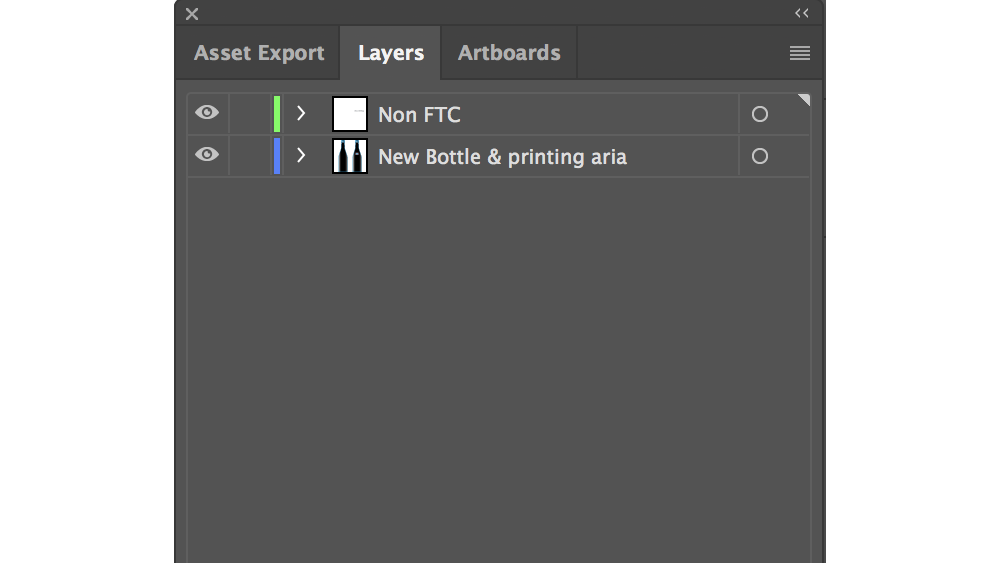
Napsauta Kuvituskerrospaneelissa jokaisen elementin vieressä olevaa kohde-kuvaketta, jonka haluat tunnistaa, mikä kohde on mikä. Voit myös vaihtaa kunkin kohteen näkyvyyden nähdäksesi, mitä kohde on.
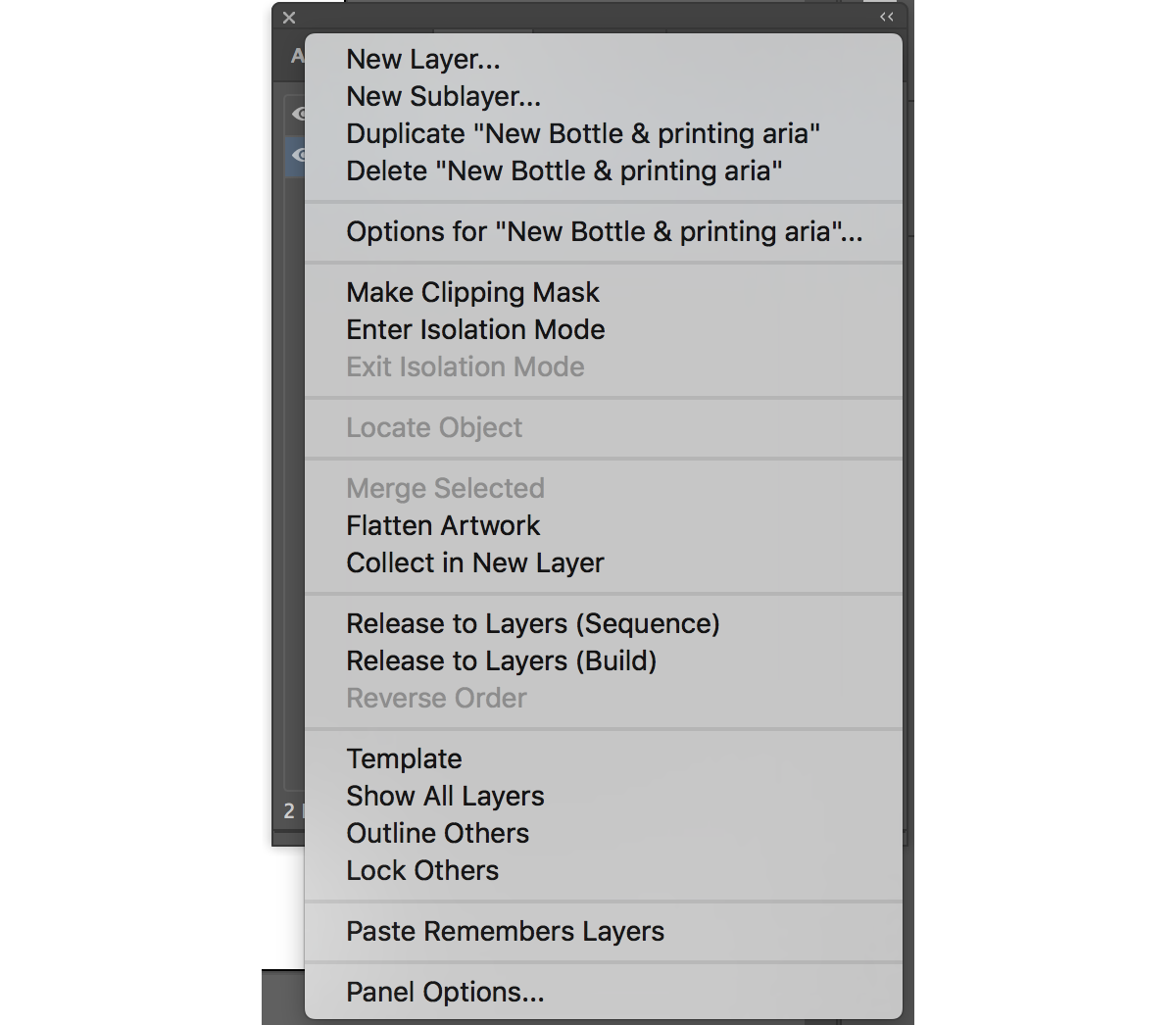
Tee useita uusia kerroksia napsauttamalla "Luo uusi kerros" -painiketta kerroksen paneelin pohjassa ja nimeä jokainen niistä. Kun tunnistat jokaisen kohteen, siirrä se sopivaan kerrokseen. Varmista, että jokaisen kerroksen uusi järjestys ei aiheuta ongelmia siitä, miten ne näkyvät.
Jokaisen kohteen siirtäminen itsenäisesti eri kerroksille voi olla tylsiä, mutta on paljon yksinkertaisempi tapa. Jos kaikki on yhdessä kerroksessa, valitse tämä kerros ja valitse sitten "Vapauta kerrokset (sekvenssi)" kerrospaneelin valikosta. Tämä muuntaa kaikki tuotteet kerroksen sisälle kerroksille itselleen. Näitä voidaan sitten vetää pois tästä kerroksesta täyttää koko kerroksista.
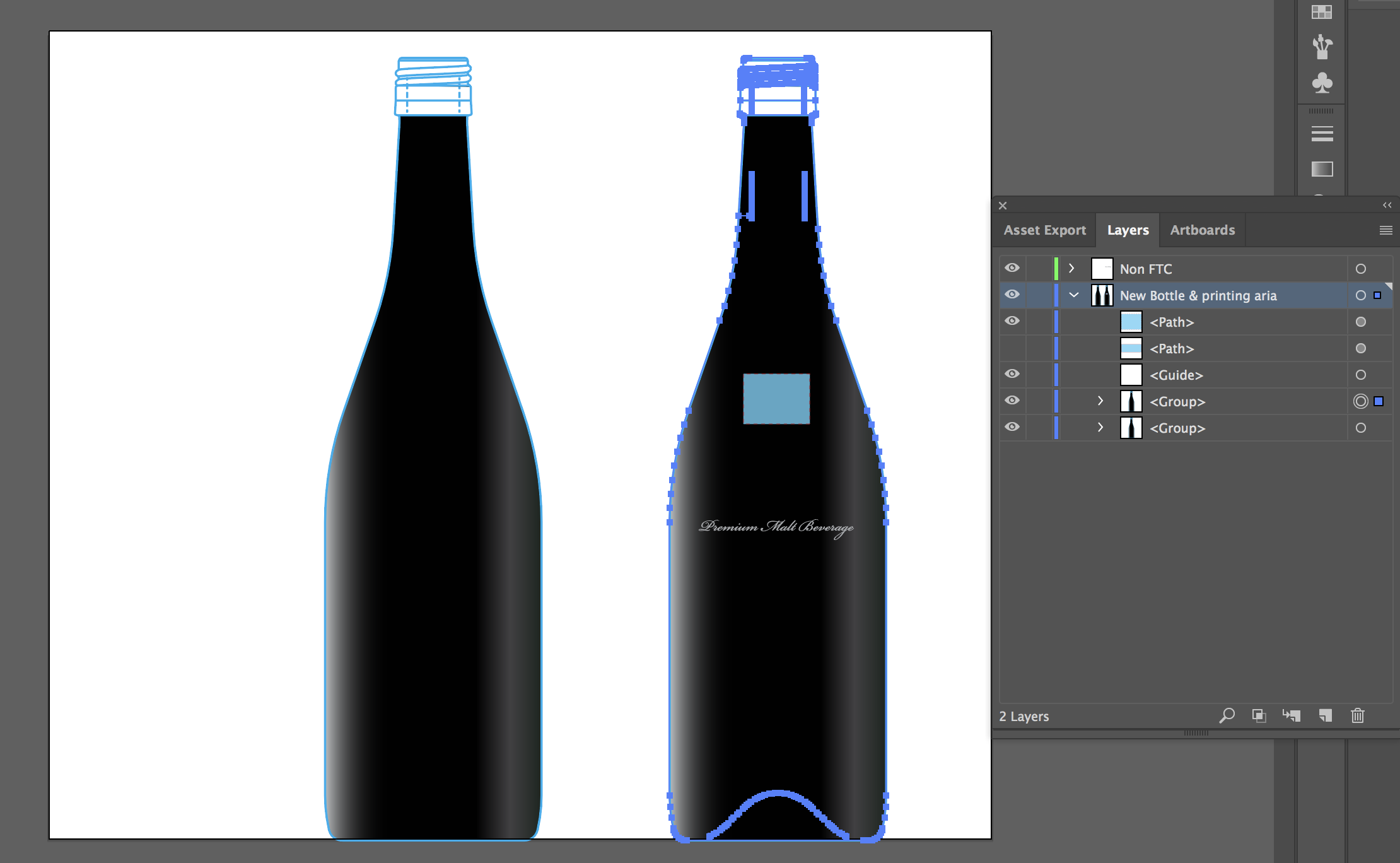
Kaikki kerrospaneelin kerrokset näkyvät sitten jälkivaikutuksissa, joten voit animoida ne itsenäisesti. Jos jotkin uudet kerrokset osoittautuvat pieniksi osiksi toisten osiksi, vain vedä nämä kaksi yhdessä yhdistämään ne.
Auta animaattoria ulos varmistamalla, että nimeät jokaisen kerroksen asianmukaisesti! Kun tiedosto siirretään jälkivaikutuksiksi, kerroksenimet säilytetään. Kutsu jokaiselle kerrokselle, mitä se itse asiassa tekee tunnistamaan jokaisen nopean ja kivuton.
02. Muuta taulukkosi
Artboardin koko ja grafiikka sisältävät asioita, kun tuodaan jälkivaikutuksia. Jos sinulla on 10x10px-artboard, jossa on pieni grafiikka, joka on tuotu 1920x1080: een vaikutuksen jälkeen, se vaatii paljon enemmän työtä saadaksesi kaiken oikeaan kokoon ennen animointia. Varmista, että artboard illustratorissa on skaalattu, joten se on samanlainen tai suurempi kuin jälkivaikutusten koostumus.
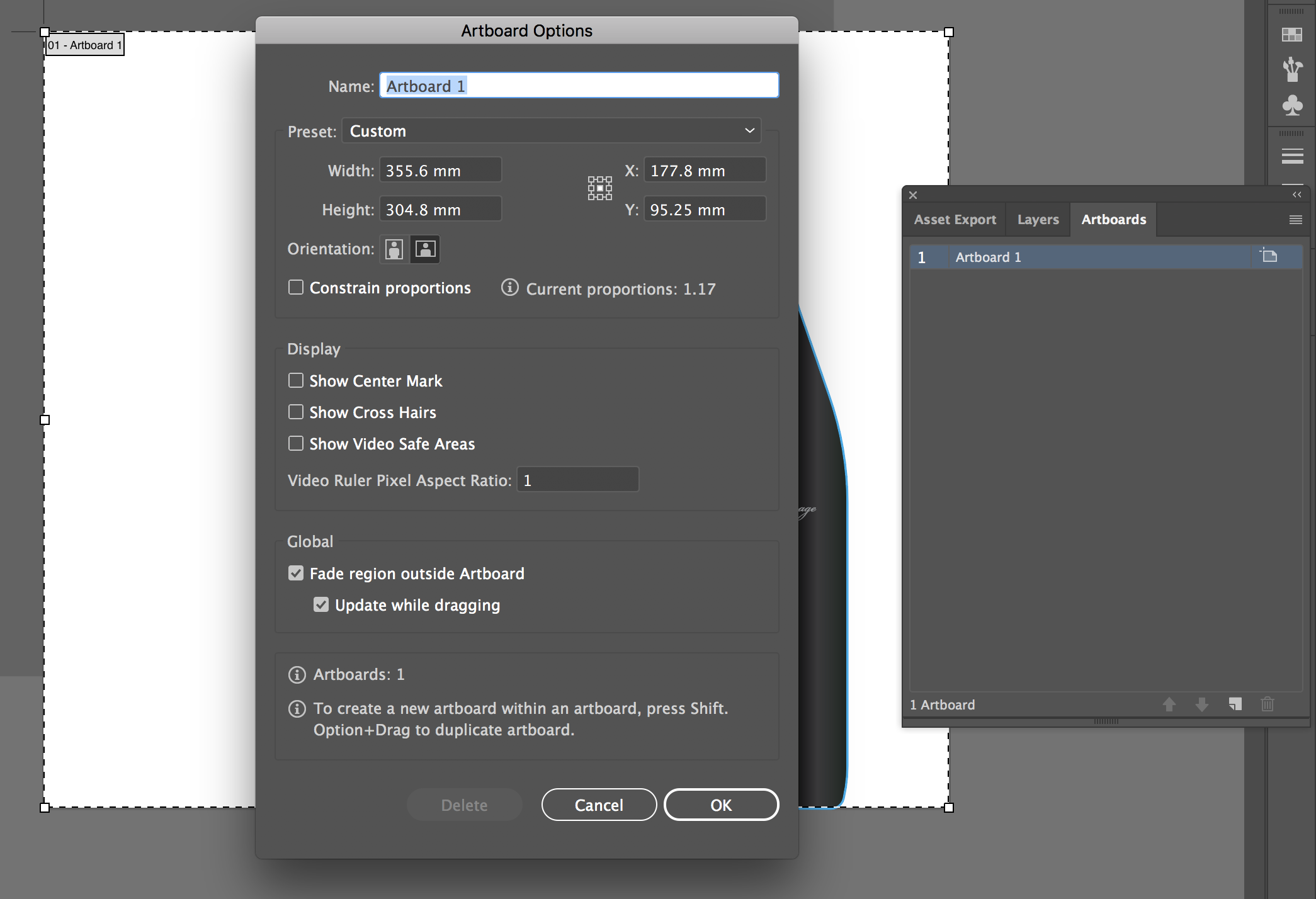
Ennen kuin tallennat, varmista, ettei artboardin reunoja katkaistua graafista. Se voi näyttää hyvältä kuvittelijana, mutta jos se on skaalattu alas animaatiolle, se ei ole hyvä, jos reunat ovat juuttuneet saman muodon kuin artboardin reuna. Mitä tahansa artboardin sisällä on vaikutukset ja kaikki sen ulkopuolella ei. Yksinkertaisesti sanottuna, varmista, että kaikki tarvitset animaatiota, on rajojen sisällä.
Jos sinulla on useita ohjeita, voit tallentaa ne erillisinä tiedostoina. Kun olet tallentanut tiedoston, sinua pyydetään asettamaan Illustrator-asetukset. Varmista, että tarkistat "Tallenna jokainen taidepaikka erilliseen tiedostoon". Voit siirtyä jokaiseen uuteen Illustrator-tiedostoon ja varmista, että kaikki kerrokset erotetaan ja nimetty asianmukaisesti animaatiolle.
03. Muuta asiakirjan väritilaa
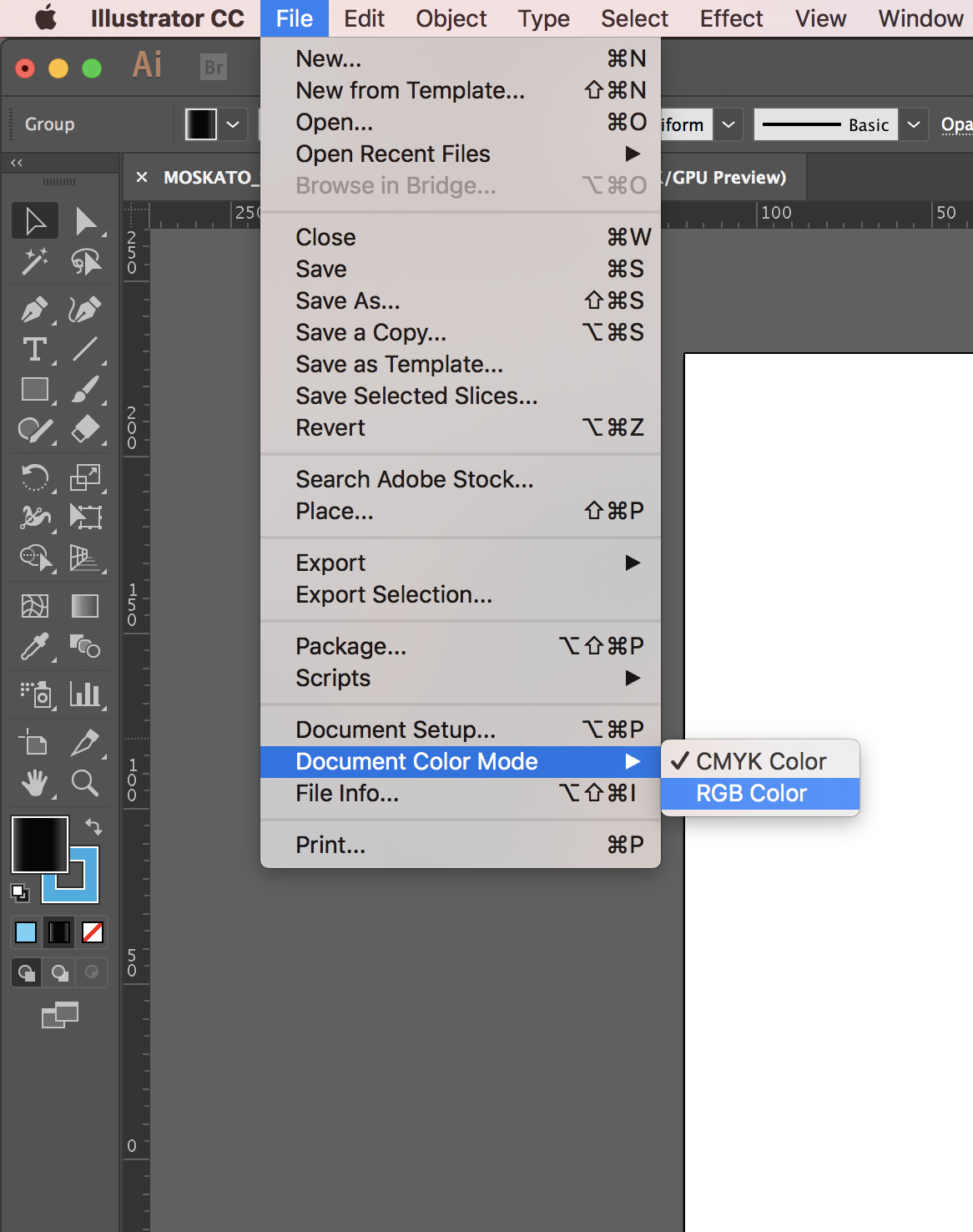
Ennen kuin tallentat tiedoston tuoda jälkivaikutuksia, varmista, että työskentelet RGB: ssä. CMYK on erinomainen tulostettavaksi, mutta jos siirryt jälkivaikutusten mahdollisuuksia, et tule tulostamaan tätä versiota graafistasi, ja haluat varmistaa, että värit näkyvät oikein lopullisessa animaatiossasi. Voit tehdä niin menemällä "file & gt; Asiakirjan väritila & gt; RGB-väri ".
04. Valitse oikea tiedostotyyppi
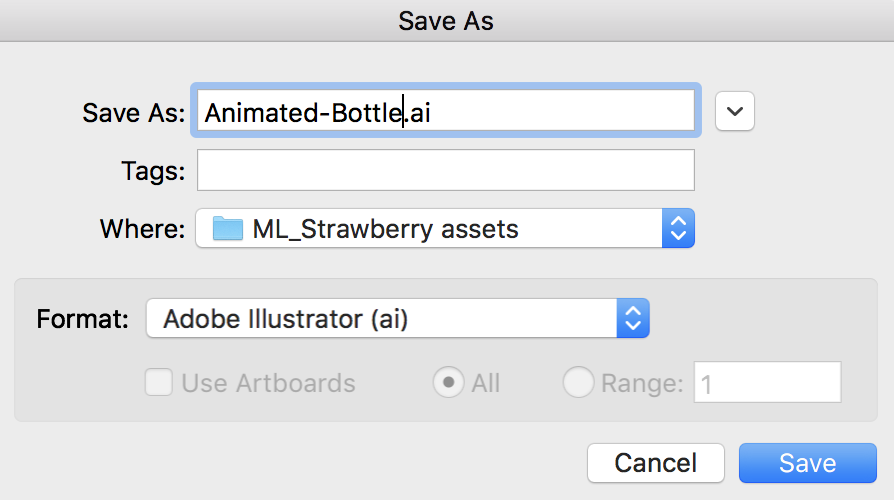
Ihanteellinen tiedostomuoto jälkivaikutuksista on Adobe Illustrator (AI) -tiedosto. Vältä EPS- tai SVG-tiedostoja, koska ne eivät tuota koostumuksena monien kerrosten kanssa. Tallenna vektorikuvasi menemällä "file & gt; Tallenna AS & GT; Muoto: Adobe Illustrator (AI) '.
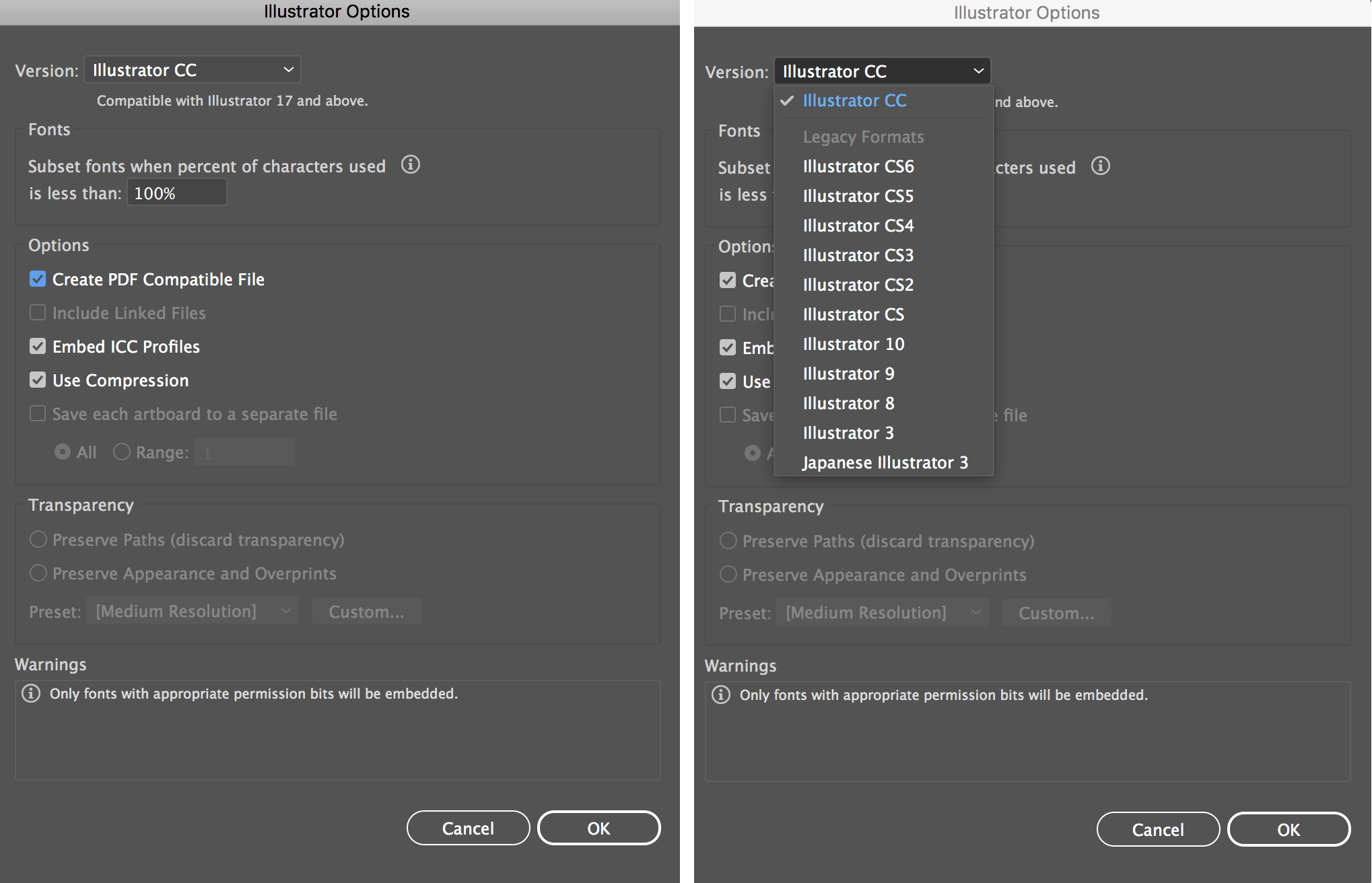
Kun sinua kehotetaan lisää vaihtoehtoja, varmista, että sinulla on "Luo PDF-yhteensopiva tiedosto", tai tiedosto ei tuota oikein vaikutuksia. Jos animaattori työskentelee vanhemmassa versiossa jälkivaikutuksista, voit tallentaa Illustratorin perintöversion tämän kehotuksen yläosassa. Muussa tapauksessa oletusasetukset ovat suuria. Klikkaa "OK" tallentaaksesi.
05. Tuo jälkeen vaikutukset
Kun olet alustanut Illustrator-tiedoston, on aika tuoda se animaatiolle. Kun tehtävät valitsevat "Tiedosto & GT; Tuo & gt; Tiedosto ja valitse Illustrator-tiedosto. Sinua pyydetään, miten haluat sen jälkeen vaikutukset tiedoston käsittelyyn, varmista, että "tuontityyppi" on asetettu "koostumukseen" tai kaikki nämä kerrokset, joita olet juuri käyttänyt, jakaminen, yhdistetään takaisin yhteen.
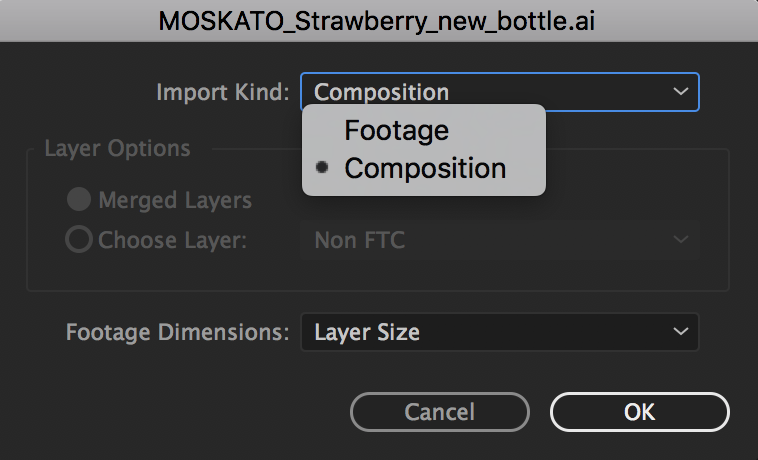
Muotoiden mitat ovat sinun tehtäväsi. Jos haluat jokaisen kerroksen pysyä samalla pikselin kokona kuin tilaa, valitse sitten "Layer koko". Vaihtoehtoisesti, jos haluat jokaisen kerroksen olevan yhtä suuri kuin koko artikkelisi valitsemalla "asiakirjan koko."
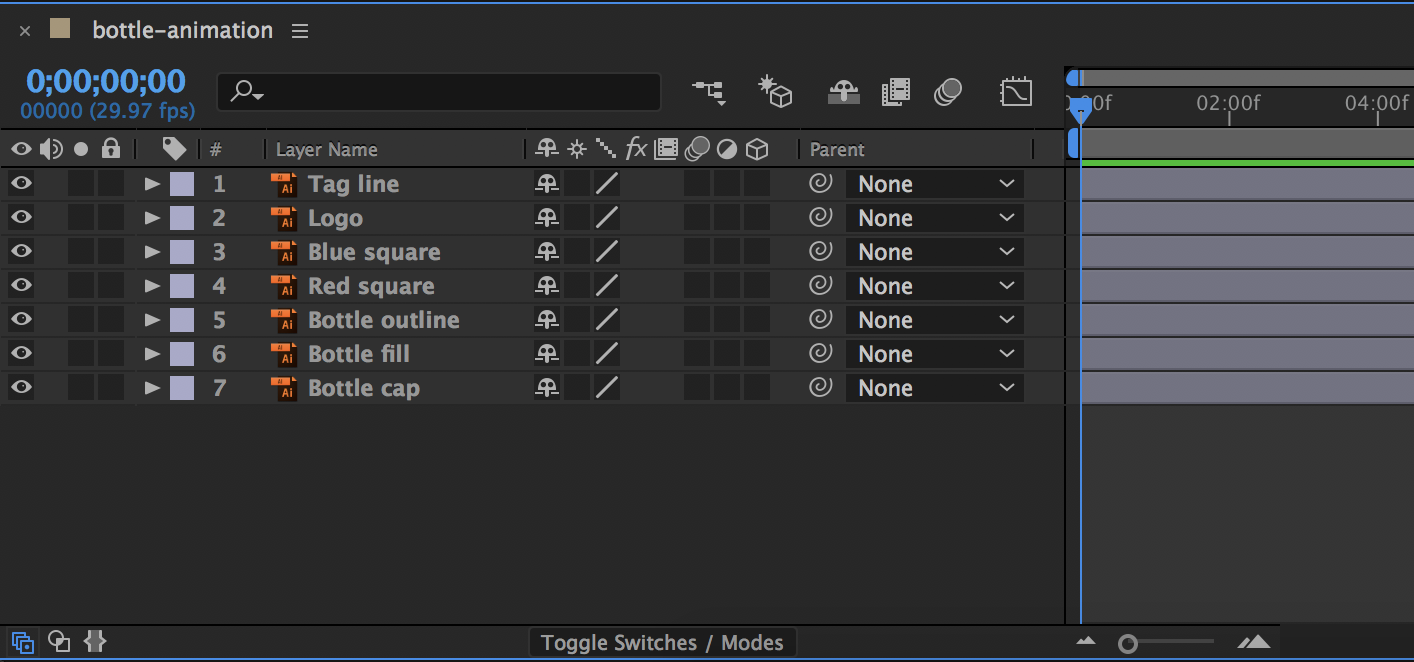
Kun napsautat OK "Uusi koostumus luodaan projektin sisällä. Kaksoisnapsauta uutta koostumustasi, jotta voit avata kaikki uudet kerrokset aikajanan sisällä. Heidän kaikkien pitäisi nimetä, kuten kuvittelija ja helposti animoituvat itsenäisesti muista kerroksistasi. Olet nyt perustettu menestykseen korkealaatuisen animaation luomisessa mahdollista!
Tietoja PlurSight
Plurslight on yritystekniikan oppimisfoorumi, joka toimittaa yhtenäisen, lopettamaan oppimiskokemuksen yrityksille eri puolilla maailmaa. Tilauspalvelun kautta yrityksillä on valtuudet liikkua teknologian nopeudessa, lisääntyvässä taitoa, innovointia ja tehokkuutta. Ilmainen kokeilu ja lisätietoa, käy www.pluralsight.com .
Aiheeseen liittyvät artikkelit:
- Miten siirtyä Photoshopista jälkeen vaikutuksista
- 43 Amazing After Effects Tutorials
- Top Vinkkejä animaatioiden luomiseen vaikutuksiin
Miten tehdään - Suosituimmat artikkelit
8 State-of-the-Art CSS -ominaisuudet (ja niiden käyttö)
Miten tehdään Sep 11, 2025(Kuva luotto: Getty Images) CSS kehittyy jatkuvasti ja jännittäviä uusia ominaisuuksia on lisätty, jotta spesifik..
Käsittele muotokuva maalaus öljyllä
Miten tehdään Sep 11, 2025Tämä työpaja koskee muotokuvan öljymaalauksen luomista. Se on myös minun ideani sarjasta, joka käsitteli akateemisten peria..
Miten luoda sovelluksen kuvake Illustratorissa
Miten tehdään Sep 11, 2025Sivu 1/2: App-kuvakkeen luominen Illustratorissa: vaiheet 01-11 App-kuvakkeen luominen Illustratorissa: vaiheet 01-11 ..
Luo aavemaisia tekstuureja seka-mediatekniikoilla
Miten tehdään Sep 11, 2025Kun siirrän ensin perinteisestä digitaalisesta kuvasta, minun Maalaustekniikat Työskenteli melko hyv..
12 Vinkkejä realistiseen 3D-valaistukseen
Miten tehdään Sep 11, 2025Valaistus on olennaisen tärkeää missään 3D-taide projekti, jota teet. Eniten perustasolla se on tapa tehdä e..
Kuinka siirtyä DAZ Studio ja Cinema 4D
Miten tehdään Sep 11, 2025Ohjelmien välillä voi olla sekava. Minulla on taipumus kiinni neljästä elintarvikeryhmästä - Cinema 4D, Zbrush, Daz Studio ..
Käännä 2D-mallit 3D: ksi Project Felixilla
Miten tehdään Sep 11, 2025Adoben uuden äskettäin julkaisu Felix 3D-paketti Tästä on hauskaa ottaa harppauksen 2D: stä 3D-kuvankäsittelyyn. Project Felix on suunniteltu suunnittelijoille eikä kuvi..
Asiakirja muotoilujärjestelmät fractalilla
Miten tehdään Sep 11, 2025Haluatko enemmän oppia enemmän suunnittelujärjestelmistä? Sitten älä menetä vanhempi UI-insinööri ..
Luokat
- AI & Machine Learning
- AirPods
- Amazon
- Amazon Alexa & Amazon Echo
- Amazon Alexa & Amazon Echo
- Amazon Palo TV
- Amazon Prime Video
- Android
- Android-puhelimella Tai -tablet
- Android Phones & Tablets
- Android TV:
- Apple
- Applen App Store
- Apple HomeKit & Apple HomePod
- Apple Music
- Apple TV:
- Apple Watch
- Sovellukset Ja Web Apps
- Apps & Web Apps
- Audio
- Chromebook & Chrome
- Chromebook & Chrome Os
- Chromecastin
- Cloud & Internet
- Cloud & Internet
- Pilvi Ja Internet
- Tietokoneet
- Computer History
- Johdon Cutting & Streaming
- Cord Cutting & Streaming
- Discord
- Disney +
- DIY
- Electric Vehicles
- Lukulaitteilla
- Oleelliset
- Explainers
- Pelaaminen
- Yleiset
- Gmailissa
- Google Assistant Ja Google Nest
- Google Assistant & Google Nest
- Google Chromella
- Google Docs
- Google Driven
- Google Maps
- Google Play Kaupasta
- Google Sheets
- Google-presentaatiot
- Google TV
- Laitteisto
- HBO-Max
- Miten Tehdään
- Hulu
- Internetin Slangi Ja Lyhenteet
- IPhone & IPad
- Syttyä
- Linux
- Mac
- Ylläpito Ja Optimointi
- Microsoft Edge
- Microsoft Excel
- Microsoft Office
- Microsoft Outlook
- Microsoft PowerPoint
- Microsoftin Joukkueet
- Microsoft Word
- Firefox
- Netflix
- Nintendo Switch
- Paramount +
- PC Gaming
- Peacock
- Valokuva
- Photoshop
- PlayStation
- Tietosuoja Ja Turvallisuus
- Privacy & Security
- Yksityisyys Ja Turvallisuus
- Tuotteen Roundups
- Programing
- Vadelma Pi
- Rokulla
- Safari
- Samsungin Ja Tabletit
- Samsung Phones & Tablets
- Slack
- Smart Home
- Snapchat
- Sosiaalinen Media
- Space
- Spotify
- Tinder
- Ongelmien Karttoittaminen
- TV
- Videopelejä
- Virtual Reality
- VPN: T
- Selaimet
- WhatsAppin
- Wifi Ja Reitittimet
- WiFi & Routers
- Windows
- Windows 10
- Windows 11
- Windows 7
- Xbox
- YouTuben & YouTuben TV
- YouTube & YouTube TV
- Zoom
- Explainers






